Fix: Steam Deck Bluetooth funktioniert nicht oder koppelt nicht
Verschiedenes / / April 23, 2022
Steam Deck ist ein erstaunlicher tragbarer Spielautomat, der Ihnen mehrere Türen öffnen kann, damit Sie Ihre Lieblingsspiele spielen können. Es kann sich wie ein Mini-Computer vorstellen, der von Valve entworfen und in diesem Jahr 2022 veröffentlicht wurde. Doch kurz nach seiner Veröffentlichung hatte die Gaming-Community mit kleineren Problemen zu kämpfen, wie z. B. dass Steam Deck Bluetooth nicht funktioniert oder Probleme mit der Kopplung auftreten.
Genau wie jedes andere intelligente Gerät ist Steam Deck kompatibel, um mit mehreren Peripheriegeräten verbunden zu werden, um das intensivste Spielerlebnis zu bieten. Sie können einen Gaming-Lautsprecher, Kopfhörer oder sogar einen Gaming-Joystick mit diesem Ding verbinden. Aber all dies kann möglich sein, wenn Bluetooth richtig funktioniert. Da viele Benutzer bereits mit mehreren Problemen bei der Bezahlung ihrer Geräte mit Steam Deck konfrontiert sind.

Seiteninhalt
-
Fix: Steam Deck Bluetooth funktioniert nicht oder koppelt nicht
- Bluetooth-Gerät aufladen
- Koppeln Sie Ihr Bluetooth-Peripheriegerät
- Firmware aktualisieren
- Trennen Sie andere Geräte
- Fazit
Fix: Steam Deck Bluetooth funktioniert nicht oder koppelt nicht
In diesem Handbuch werden wir über alle Lösungen für Ihre Bluetooth-bezogenen Probleme für Steam Deck sprechen.
Bluetooth-Gerät aufladen
Vielleicht ist der Grund dafür, dass Ihr Steam Deck keine Verbindung zu Bluetooth-Geräten herstellt, seine geringe Leistung. Stellen Sie sicher, dass Sie sowohl das Deck als auch Ihr Bluetooth-Peripheriegerät auf bis zu 70 % aufladen, bevor Sie eine Verbindung herstellen. Dadurch wird sichergestellt, dass Sie Ihre Geräte problemlos anschließen können und die Verbindung nicht aufgrund eines schwachen Akkus unterbrochen wird.
Koppeln Sie Ihr Bluetooth-Peripheriegerät
Um Ihr Bluetooth-Gerät zu verbinden, müssen Sie es zunächst mit Ihrem Deck koppeln. Das Koppeln ist ein einmaliger Vorgang und sobald Sie fertig sind, können Sie Ihr Bluetooth-Gerät jederzeit einfach mit Ihrem Deck verbinden.
Gehen Sie zu Steam Deck-Einstellungen > Bluetooth und schalten Sie den Schalter „Alle Geräte anzeigen“ auf EIN.
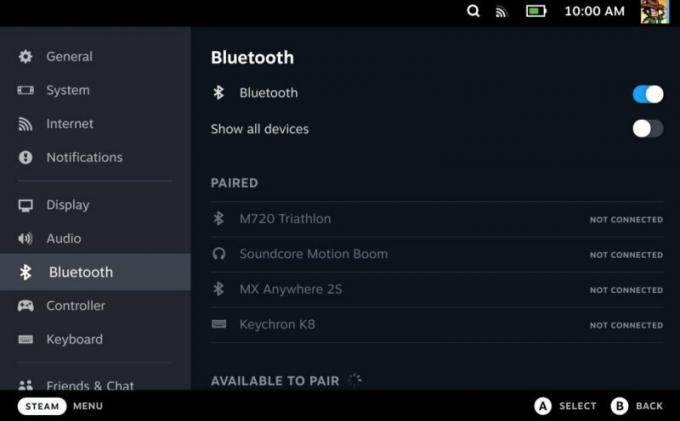
Suchen Sie Ihr Gerät in der Liste der erkannten Geräte. Befolgen Sie zum Koppeln die Anweisungen auf dem Bildschirm.
Latenzprobleme
Viele Leute beschweren sich über Latenzprobleme mit Steam Deck. Dieses Problem tritt auf, wenn Sie ein nicht kompatibles Bluetooth-Gerät mit Ihrem Steam Deck verbunden haben. Da Steam Deck mit der neuesten Bluetooth 5.0-Technologie ausgestattet ist und ultraschnelle Übertragungen für kompatible Peripheriegeräte problemlos verarbeiten kann.
Firmware aktualisieren
Seit der Erstveröffentlichung von Steam Deck wurden einige wichtige Updates eingeführt, die im Wesentlichen solche kleineren Bluetooth-Verbindungsprobleme beheben. Stellen Sie sicher, dass Sie die Firmware Ihres Steam Decks über die Option „Einstellungen“ > „System“ > „Firmware“ > „Firmware aktualisieren“ aktualisieren.
Anzeige
Stellen Sie sicher, dass Sie auch die Firmware für Ihr Bluetooth-Gerät aktualisieren (falls vorhanden).
Trennen Sie andere Geräte
In vielen Fällen können Sie das Bluetooth-Gerät nicht koppeln, weil das Gerät bereits mit jemandem verbunden ist. Stellen Sie sicher, dass Sie Ihre Gaming-Kopfhörer, Ihr Mikrofon oder Ihre Gaming-Tastatur trennen, bevor Sie sie mit Steam Deck koppeln.
Fazit
Dies bringt uns zum Ende dieser Anleitung, um zu beheben, dass Steam Deck Bluetooth nicht funktioniert oder koppelt. Bitte denken Sie daran, dass Bluetooth-Geräte auch physisch beschädigt werden können. Es ist also durchaus möglich, dass das Gerät, das Sie mit Ihrem Steam Deck verbinden möchten, gar nicht funktioniert. Sofern es keine Probleme mit Ihren Bluetooth-Geräten gibt, ist es einfach, sie über das Bluetooth-Einstellungsmenü mit dem Deck zu verbinden.
Anzeige


![Aktualisieren Sie CarbonROM auf Xperia X Performance basierend auf Android 8.1 Oreo [cr-6.1]](/f/5d3d6a3ba98e605d1a28637e0844cb2e.jpg?width=288&height=384)
